一般に、ソーシャル アプリはサービスをカスタマイズするために位置情報を取得し、より適切な機能でユーザーを満足させようとします。たとえば、友人や家族と瞬間を共有する人気のプラットフォームである Snapchat を使用すると、位置情報が取得されます。自分の位置情報を公開したくない場合は、このガイドに従って、Snapchat で位置情報を変更する方法を学ぶことができます。とにかく、まずSnapchatで位置情報を変更するメリットを見てみましょう。
ヒント: Snapchat の場所を変更するメリットは何ですか?
Snapchatの場所を変更すると、他の都市に住んでいる人々と出会うことになります。また、選択した場所に応じて、他のさまざまな機能にアクセスできます。もちろん、実際の場所を隠すことでプライバシーを保護できます。
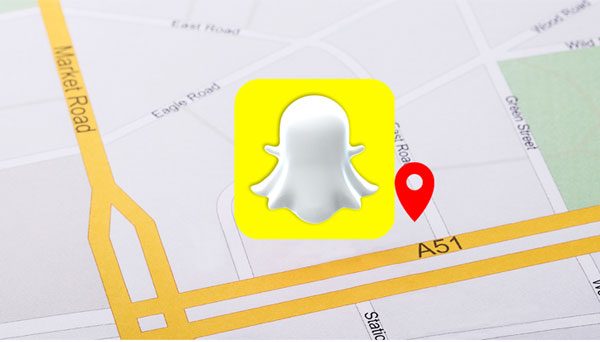
強力な Snapchat 位置情報スプーファーが必要な場合、 Virtual Locationは理想的なツールです。 Snapchat マップ上の現在地を簡単に変更でき、好きな場所を Snapchat 上で共有できます。 Facebook、WhatsApp などの他のソーシャル プラットフォームでも動作します。さらに、カスタマイズされた速度で AR ゲームをプレイするルートを計画することもできます。
さらに、このソフトウェアは Android 上の Snapchat の位置を変更するだけでなく、iOS 上の Snapchat の位置を偽装することもできます。したがって、iPhone 13 Pro/13/12 Pro/12/11 Pro/11/XS/X/8、iPad Pro、iPad Air、iPad mini、Samsung Galaxy S21/S20/S10/S9 など、ほとんどのモバイルデバイスがサポートされています。 /S8/S7/S6、ソニー、LG、ZTE、Xiaomi、OnePlusなど。
- Android および iOS デバイスの Snapchat で場所を簡単に設定できます。
- 他のソーシャル プラットフォーム上の Android および iOS 上で GPS を素早く偽装します。
- 外に出ずに自分で設計したルートでARゲームをプレイしたり、地図上の移動速度を簡単に変更したりできます。
- ルートを GPX ファイルとして保存すると、必要なときにいつでも再利用できます。
- テレポート モードを使用すると、簡単なクリックで地図を拡大または縮小できます。
ただし、Android モバイル デバイスではゲーム モードが利用できない場合があるため、しばらく待ってからもう一度試す必要があります。それでも、Snapchat マップ上で自分の位置を問題なく移動できます。
以下から位置チェンジャーを無料でダウンロードしてください。
ステップ 1. ロケーションチェンジャーを起動する
Windows または Mac コンピュータにインストールし、「始める」アイコンをクリックしてください。次に、モバイル デバイスを USB 経由でコンピュータに接続します。
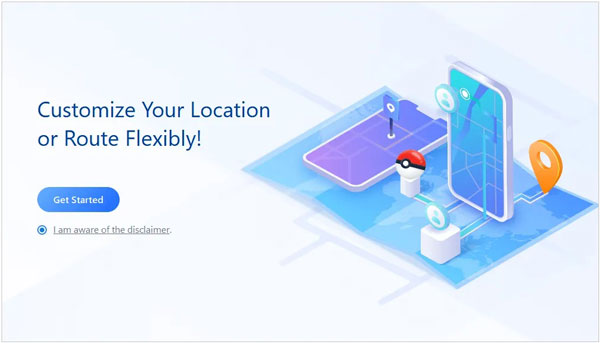
ステップ 2. 接続を確立する
- Android の場合は、デバイスを選択し、インターフェース上の「 OK 」アイコンをクリックしてください。次に、「 MTP 」オプションを選択し、Android で USB デバッグを有効にします。次に、「ソーシャル」モードを選択すると、ソフトウェアがモバイルデバイスに「 AnyTo Assistant 」をインストールします。次に、プロンプトに従って携帯電話またはタブレットを設定します。

- iOS の場合は、デバイスのロックを解除し、ポップアップの「信頼」オプションをクリックしてください。
ステップ 3. Snapchat で場所を変更する
- 最後に、右上の「テレポート」モードをタップし、希望の場所を入力し、「移動」アイコンをクリックして地図上のSnapchatの場所を変更できます。
- iOSの場合は、「テレポート」モードを直接選択し、地図上で目的の場所を見つけ、「移動」オプションをタップしてiPhoneのGPSを偽装します。すると、Snapchat上の位置が変更されます。

ボーナス:
Bitmoji の場所を簡単に変更するにはどうすればよいですか?さて、このソフトウェアは携帯電話上のあなたの位置を変更することができます。完了したら、Bitmoji を更新すると、携帯電話上の新しい場所に配置されます。
このガイドでは、トップ 10 の偽 GPS アプリを紹介しています。それをチェックしよう。
iPhone または Android スマートフォンで Snapchat の位置情報を騙して友達と冗談を言うにはどうすればよいですか?実際、Snapchat ではゴースト モード機能を使用して自分の位置を偽装できます。また、スナップ マップ上の自分の存在を他の人から隠すための安全なモードでもあります。さらに、電源を入れるのも簡単です。
ステップ 1. スナップチャットを開く
スマートフォンでアプリにアクセスし、左上のアバターをタップしてください。
ステップ 2. ゴーストモードを有効にする
「設定」アイコンをクリックし、「現在地を表示」オプションを選択します。画面上で「ゴーストモード」機能を直接切り替えることができるようになりました。
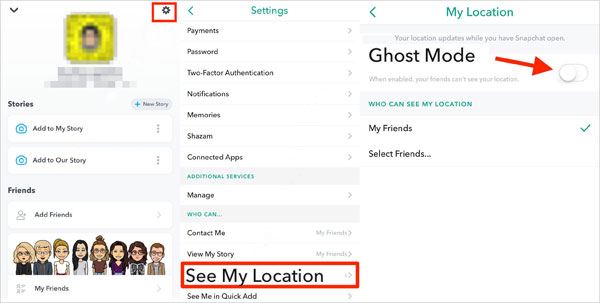
こちらもお読みください: Android スマートフォンで Pokémon Go を偽装したいですか?このガイドに従って完了してください。
ExpressVPNなどの VPN アプリに登録しましたか? 「はい」の場合、この VPN アプリ経由で Snapchat マップ上の現在地を移動できますか?幸いなことに、あなたはそれを成し遂げることができます。これを使用すると、ネットワークを他の国や地域に接続できるため、Snapchat 上の位置情報が変更されます。
ステップ 1.ExpressVPN に登録する
コンピュータで ExpressVPN Web にアクセスし、プランを選択します。サブスクリプションを終了している場合は、このステップをスキップしてください。
ステップ 2. アプリに移動します
携帯電話でアプリを開き、アカウントでサインインします。
ステップ 3. 場所を選択する
[詳細] アイコンをクリックし、目的の場所を選択して、[接続] アイコンをクリックします。接続後、地図上でデバイスを再度見つけます。その後、Snapchat で新しいアドレスを使用できるようになります。
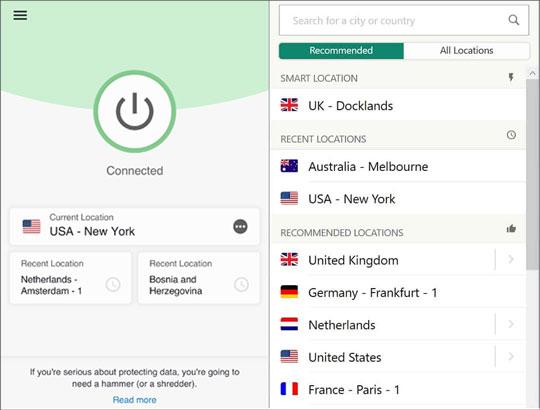
詳細: Wi-Fi 経由で Android デバイスを PC に接続する方法をお探しですか?それでは、この投稿をお見逃しなく。接続するための 5 つの効果的な方法を説明します。
iTools は、iOS デバイス用の便利なマネージャーです。 iOS から PC へ、またはその逆にメディア ファイルをスムーズに転送したり、iPhone や iPad 上で Snapchat の位置情報を偽装したりできます。ちなみに、GPS形式で住所を入力する必要があり、入力しないと目的地に移動できません。
ステップ 1. ソフトウェアをダウンロードする
iTools をコンピュータにダウンロードしてインストールしてください。次に、それを開いて、データケーブルを介して iPhone をコンピュータに接続します。
ステップ 2. 仮想ロケーション オプションを選択する
上部メニューの「ツールボックス」タブを選択し、「 OK 」オプションをタップして iOS 開発者モードを有効にします。失敗した場合は、「再試行」アイコンをタップしてください。
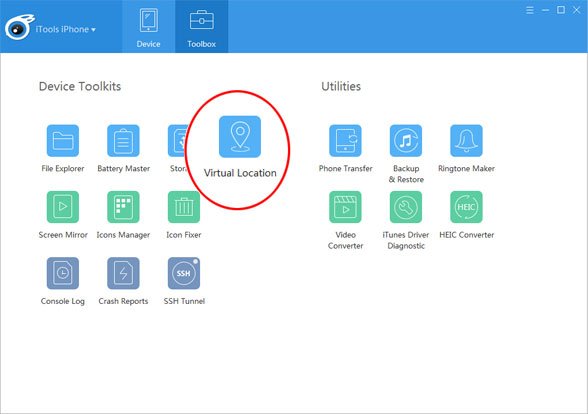
ステップ 3. Snapchat で位置情報を偽装する
上部の空白に目的の場所を入力し、「ここに移動」アイコンをクリックします。そうすれば、iPhone の Snapchat で現在地を簡単に変更できます。
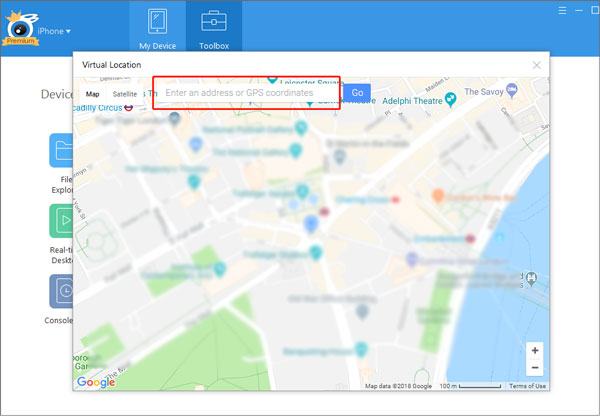
もしかしたら必要かもしれません: セットアップ後に Android データを iOS デバイスに簡単に移動できるようになりました。
Snapchatの位置情報を凍結したいですか? Android スマートフォンの位置を別の場所に簡単に設定するアプリであるFake GPSを使用できます。コンピュータを使わずに Android 上でスナップの位置を偽装できます。ただし、場所を変更する前にSnapchatを開かないように注意してください。また、iOS デバイスはサポートされていません。
ステップ 1. アプリをインストールする
Google Play から Fake GPS をダウンロードし、Android デバイスにインストールしてください。
ステップ 2. 現在地を検索する
携帯電話上の他のアプリを閉じていることを確認してから、このアプリを開きます。次に、右上の三点アイコンをクリックし、「検索」オプションを選択して、移動先のアドレスを入力します。
ステップ 3. 場所に移動する
「開始」 > 「続行」アイコンをタップして、現在地を模擬するように移動します。完了したら、Snapchat GPS を変更します。
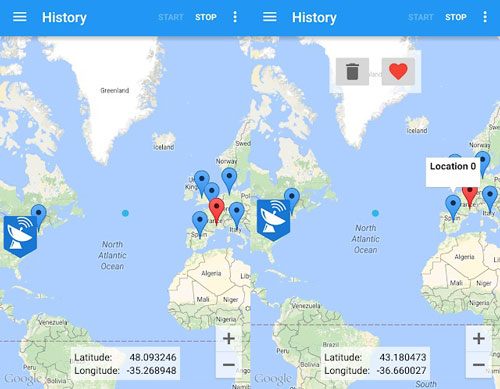
このガイドを読めば、Snapchat で位置情報を変更する方法について悩むことはなくなりますよね?さらに、パート 1 の Snapchat 位置情報スプーファーは、多くのソーシャル アプリやゲームで GPS を偽装できます。場所の変更や特別なルートの作成もシームレスに行えます。この機会にSnapchatの場所を変更してみましょう。
関連記事
Android から PDF にテキスト メッセージを簡単にエクスポートする (上級チュートリアル)
[9 オプション] Android 用の最高のビデオ回復アプリ: Android ビデオを簡単に回復
データを失わずに Android スマートフォンを切り替える方法 [総合ガイド]
Root化する前にAndroidスマートフォンを簡単にバックアップする方法 |フルガイドを確認する
3 つの基本的な方法で Android から Outlook に連絡先を転送する方法
iPod から Android に音楽を巧みに転送する 4 つの方法
Copyright © samsung-messages-backup.com All Rights Reserved.